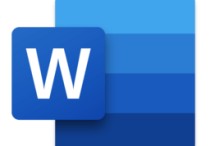Excel自动化:一键生成销售单与出货单,提升工作效率
在Excel中自动生成销售单并将其转换为出货单的过程可以通过使用VBA(Visual Basic for Applications)宏来实现。以下是一个详细的步骤说明,包括一个案例,以帮助您理解如何实现这一功能。
步骤1:准备销售单模板
首先,您需要创建一个销售单模板。这个模板应包含以下信息:
- 客户信息(如客户名称、地址、联系方式)
- 销售日期
- 销售项目(如产品名称、数量、单价、总价)
- 总计金额
步骤2:准备出货单模板
接下来,创建一个出货单模板。这个模板应包含以下信息:
- 客户信息(如客户名称、地址、联系方式)
- 出货日期
- 出货项目(如产品名称、数量)
- 备注(如出货方式、运输公司)
步骤3:编写VBA宏
在Excel中,按下Alt + F11打开VBA编辑器。在VBA编辑器中,插入一个新模块并编写以下代码:
Sub GenerateDeliveryOrder()
Dim wsSales As Worksheet
Dim wsDelivery As Worksheet
Dim lastRowSales As Long
Dim lastRowDelivery As Long
Dim i As Long
' 设置工作表
Set wsSales = ThisWorkbook.Sheets("销售单")
Set wsDelivery = ThisWorkbook.Sheets("出货单")
' 获取销售单的最后一行
lastRowSales = wsSales.Cells(wsSales.Rows.Count, "A").End(xlUp).Row
' 清空出货单内容
wsDelivery.Cells.Clear
' 复制客户信息
wsDelivery.Range("A1:C1").Value = wsSales.Range("A1:C1").Value
' 设置出货日期
wsDelivery.Range("A2").Value = Date
' 复制销售项目到出货单
For i = 4 To lastRowSales
wsDelivery.Cells(i - 1, 1).Value = wsSales.Cells(i, 1).Value ' 产品名称
wsDelivery.Cells(i - 1, 2).Value = wsSales.Cells(i, 2).Value ' 数量
Next i
' 设置备注
wsDelivery.Range("A" & lastRowSales).Value = "出货方式: 快递"
wsDelivery.Range("B" & lastRowSales).Value = "运输公司: 顺丰"
MsgBox "出货单已生成!", vbInformation
End Sub
步骤4:运行宏
保存并关闭VBA编辑器。回到Excel工作表,按下Alt + F8,选择GenerateDeliveryOrder宏并运行。
案例
假设您有一个销售单,内容如下:
| 客户名称 | 地址 | 联系方式 | |----------|------------|-----------| | 张三 | 北京市海淀区 | 13812345678 | | 销售日期 | 2023-10-01 | | | 产品名称 | 数量 | 单价 | | 产品A | 10 | 50 | | 产品B | 5 | 100 | | 总计 | 1000 | |
运行宏后,生成的出货单内容如下:
| 客户名称 | 地址 | 联系方式 | |----------|------------|-----------| | 张三 | 北京市海淀区 | 13812345678 | | 出货日期 | 2023-10-05 | | | 产品名称 | 数量 | | | 产品A | 10 | | | 产品B | 5 | | | 备注 | 出货方式: 快递 | 运输公司: 顺丰 |
总结
通过上述步骤,您可以在Excel中自动生成销售单并将其转换为出货单。这种方法不仅提高了工作效率,还减少了手动输入错误的风险。